Akter
Luk akt og markér den som ulæst
Det er nu muligt at lukke en akt og markere den som ulæst fra aktvinduet. Klik på det nye menupunkt Markér som ulæst og luk for at lukke vinduet og markere den pågældende akt som ulæst.
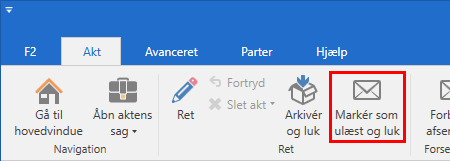
Du kan eksempelvis bruge funktionen til at holde styr på akter, du skal tage stilling til senere. Kombinér funktionen med flag og personlige søgninger for at danne dig et præcist overblik over de ting, du modtager, og hvordan du skal arbejde med dem.
Opdateret design, når akt dannes som tilpasset PDF
Brugerfladen for at danne en tilpasset PDF af en akt er blevet opdateret. Menupunktet og den tilhørende dialog har begge skiftet navn til "Dan tilpasset PDF af akt", hvor de tidligere hed henholdsvis "Tilpas samlet akt" og "Indstillinger for samlet akt PDF". Menupunktet har fået et nyt ikon ![]() , og dialogens design er blevet opdateret.
, og dialogens design er blevet opdateret.
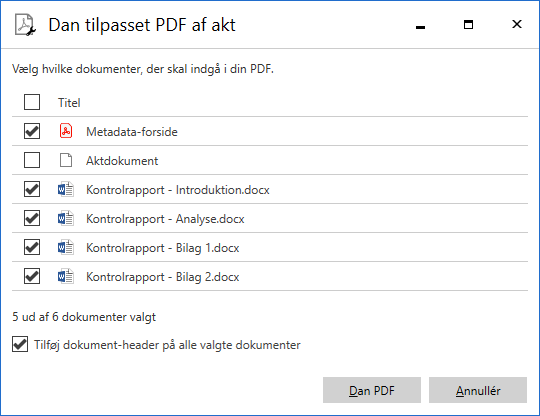
Med det nye design introduceres også muligheden for at til- eller fravælge samtlige dokumenter på én gang. Klik på tjekboksen til venstre for "Titel" for at sætte eller fjernet hakket ud for hvert dokument, inden du danner PDF’en.
Nederst i dialogen kan du fortsat til- og fravælge den automatiske dokumentheader. Headeren sættes på de valgte dokumenter i PDF’en, når denne dannes.
Du kan indstille, hvordan F2 præudfylder dialogen, gennem to nye personlige indstillinger.
Åbn akt direkte fra vinduet "Dokumentgendannelse"
Vinduet "Dokumentgendannelse" er blevet udvidet med en ny knap, Åbn akt. Vinduet faciliterer gendannelse af ugemte ændringer til akt- og godkendelsesdokumenter, og den nye knap bruges til at åbne den akt, som akt- eller godkendelsesdokumentet er tilknyttet.
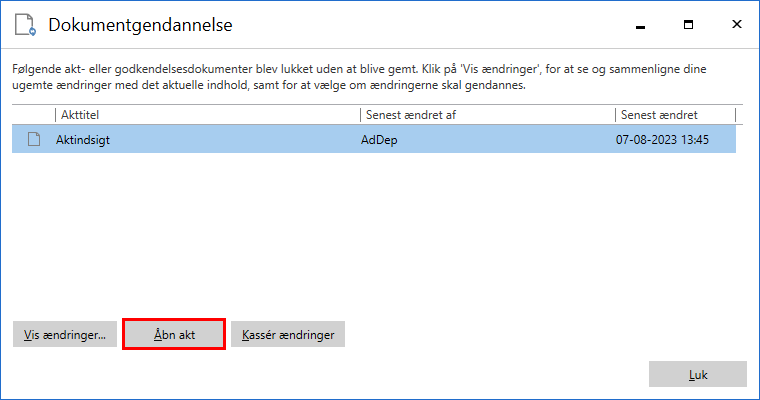
Det er fortsat muligt at åbne akten ved at dobbeltklikke på akt- eller godkendelsesdokumentet.
Søg efter F2-entitet, du kan linke til
Dialogen "Indsæt/ret hyperlink" har fået et nyt søgefelt, "Fremsøg link til F2 entitet". Dialogen åbnes fra skriverudens værktøjslinje og bruges til at opsætte links i teksten. Brug feltet til at søge efter elementer som akter og dokumenter i F2, som det er muligt at linke direkte til.
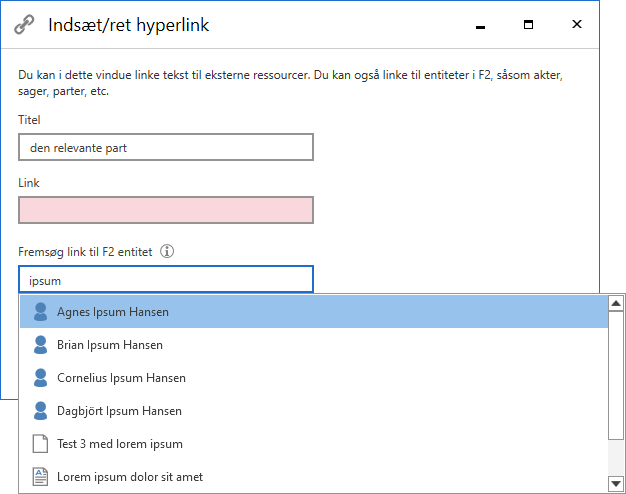
Du kan gøre din søgning mere specifik ved brug af præfikser. Du kan bruge "a:", "s:", "d:" eller "p:" i din søgning for at specificere, om du søger efter henholdsvis en akt, en sag, et dokument eller en part.